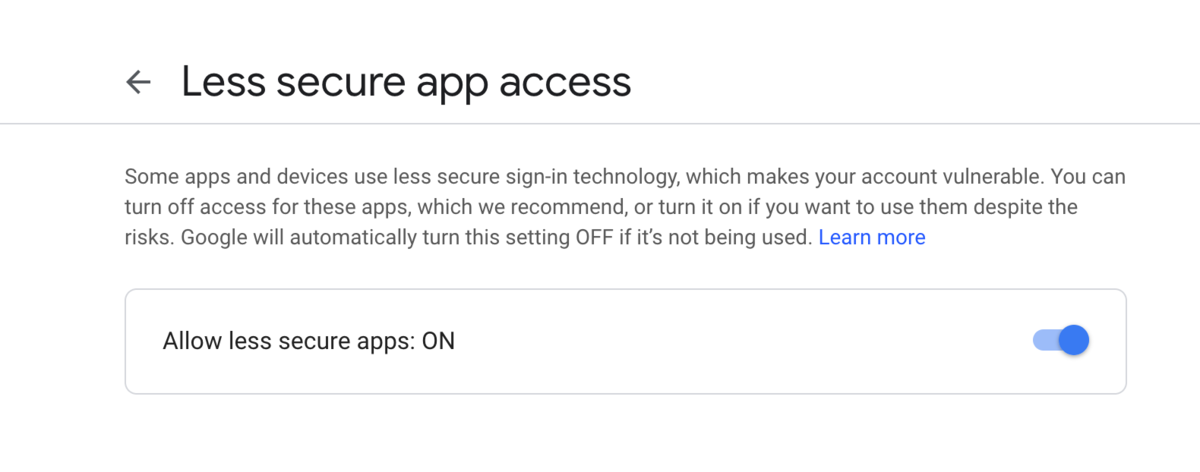Linuxの起動時のログを見る
systemd が一般的になって、起動時のログを書くにする方法がsystemd経由になった。
journalctl /usr/lib/systemd/systemd -b
ただし、systemd が起動してからのログなので systemd が起動する以前の initrd のログを見ることはできない
全部を見たいときは。
journalctl -b
また、ブートログはこちら
/var/log/boot.log --- System boot log /var/log/dmesg --- print or control the kernel ring buffer
initrd が起動してから sytemd の init で起動し直すので、最近のLinuxのブートログはちょっとカオスかもしれませんね。